win10更新被禁用怎么恢复 windows10更新被禁用如何解除
更新时间:2024-02-28 14:26:00作者:huige
当电脑有更新的时候,很多人都会选择进行更新,可是近日有win10纯净版64位系统用户却遇到了更新被禁用的现象,很多人遇到这样的问题都不知道怎么恢复吧,其实进入服务中将更新服务开启即可,现在就给大家介绍一下windows10更新被禁用的详细解除方法吧。
方法如下:
1、击计算机管理
右击win10系统电脑左下角开始图标,点击“计算机管理”。
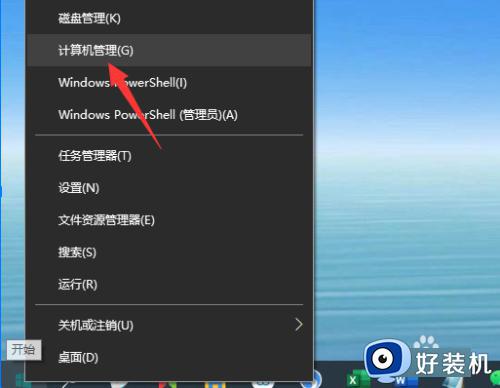
2、点击服务和应用程序
点击左侧“服务和应用程序”选项。
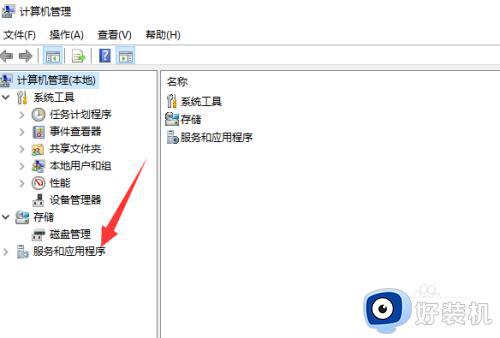
3、点击服务
点击打开“服务”选项。
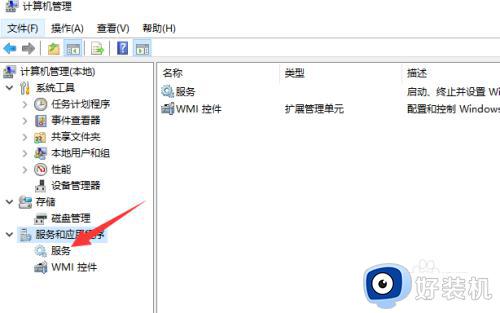
4、双击windows update
双击windows update,打开窗口。
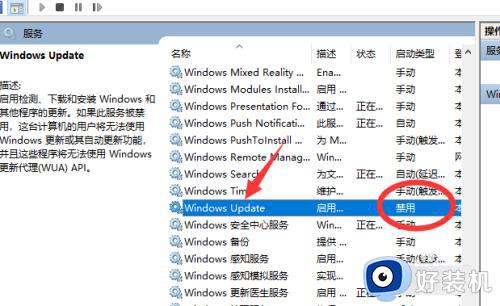
5、选择启动类型
根据需要选择启动类型,点击确定即可。
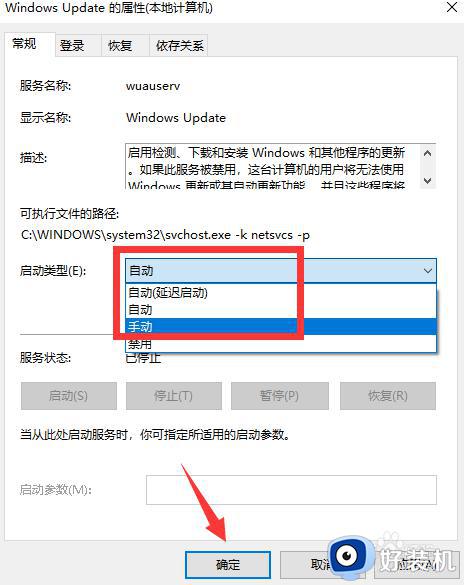
上述就是windows10更新被禁用如何解除的详细内容,大家有需要的话可以学习上述方法来解除,希望帮助到大家。
win10更新被禁用怎么恢复 windows10更新被禁用如何解除相关教程
- win10更新被禁用怎么恢复 win10如何开启被禁用的更新
- win10账户禁用怎么解除 win10账户禁用怎么恢复
- win10系统怎么恢复自动更新 win10电脑恢复自动更新服务的方法
- win10系统服务全部禁用如何解决 win10系统服务被全部禁用的恢复方法
- win10任务管理器被禁用了怎么打开 win10任务管理器被禁用怎么解除
- win10快捷键禁用恢复方法 win10电脑的快捷键被禁用解除设置方法
- win10管理员被禁用怎么解除 win10管理员禁用了怎么恢复
- win10安全中心被禁用怎么恢复 win10安全中心禁用了如何解决
- win10网络服务被禁用如何修复 如何解决win10网络被禁用
- 彻底禁止windows10自动更新方法 windows10自动更新关闭怎么设置
- win10快捷方式图标显示白色怎么办 win10桌面快捷方式显示白色如何处理
- 神力科莎怎么设置中文 神力科莎在哪设置中文
- win10不能启动骑马与砍杀怎么办 win10骑马与砍杀无法正常启动如何解决
- 电脑没有appdata文件夹win10怎么办 win10 users找不到appdata如何处理
- win10查看电脑硬件信息在哪里 win10如何查看电脑硬件信息
- win10不能调节亮度怎么办 win10系统不能调节亮度修复方法
win10教程推荐
- 1 win10不能更新系统怎么办 win10电脑不能更新系统修复方法
- 2 win10不支持显卡驱动怎么办 win10显卡不能安装驱动安装处理方法
- 3 win10右下角天气怎么关 win10删除电脑右下角天气显示的方法
- 4 win10删除文件需要管理员权限怎么办 win10删掉文件需要管理员权限处理方法
- 5 彻底关闭win10病毒和威胁防护的步骤 win10如何关闭病毒和威胁防护
- 6 win10进入桌面后鼠标一直转圈怎么回事 win10进桌面一直转圈怎么解决
- 7 win10桌面快捷图标出现白纸怎么回事 win10桌面快捷方式图标变成白板如何处理
- 8 win10计算器打不开怎么办 如何解决win10系统无法打开计算器
- 9 win10共享文件夹怎么在另一个电脑查看 win10共享文件夹另外一台电脑如何找到
- 10 win10关闭每次打开应用的通知设置方法 如何关闭win10每次点开软件都提醒
